第一部分
安装cdt的方法:
可能出现的问题: 运行到49%处可能会出现问题,会弹出一个框(好像是这个框,只截了部分),
,此时的解决方法是(网页中搜索的)
方法一:

在里面搜索cdt,点击安装,即可(在eclipse的右下方有进度条,大概在49%处运行较慢,看你的速度如果一直在变就不会有什么太大的问题)。
方法二:(利用p2软件存储库的链接)
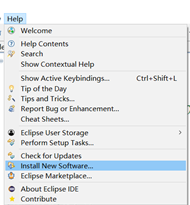
点击此可以找到cdt的链接(下载有两种方法,Eclipse套件/p2软件存储库)->点击下载。
在此解释:Eclipse套件直接点击下载;p2软件存储库是将此链接复制,粘贴到这里:
等待就行了…
安装完成后,关闭eclipse重新打开,你就可以在新建中找到c/c++ Project
第二部分
安装gcc,我通过msys2进行安装
点击可直接到(可不看)步骤:网页搜索 开源镜像站->选择中国科技大学的(我选择的是这个,哪个都行)->ctrl+f(搜索 msys2)->distrib-> x86_64
->选择 .exe的链接(我是选择倒数第二个,大家可以都是试试,尽量选择最新的)->按步骤安装->安装完成后找到这个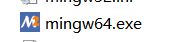
->打开 输入 pacman -Ss gcc (回车)->再输入 pacman -S mingw-w64-x86_64-gcc (mingw-w64-x86_64-gcc就是图中白色的地方粘贴得到的)->y

安装完成后可以输入gcc -v 可以查看自己的版本
然后再在windows中检查自己的gcc 打开运行(win+r)->输入cmd->输入gcc -v进行查看,最后配置环境变量 win+x ->系统->编辑系统环境变量->环境变量
->在系统变量(下面那个拖动条)中找到path->编辑->新建->浏览(找到图片中的两个路径)->确定
这是第一次真正意义上写,如有不对的地方,欢迎大家指出!

